二、NodeJS入门——准备工作(2)——MongoDB安装以及客户端Robomongo安装和使用
目录
1 介绍
Mongo DB 是目前在IT行业非常流行的一种非关系型数据库(NoSql),本节内容只要是介绍MongoDB的安装以及其管理客户端Robomongo的简单实用过程
2 下载地址:
MongoDB的下载地址:https://fastdl.mongodb.org/win32/mongodb-win32-x86_64-2008plus-2.6.7-signed.msi
RoboMongo的下载地址:http://www.newasp.net/soft/75669.html
3 MongoDB安装过程
3.1 运行下载的MongoDB的安装文件,弹出安装导航界面如图3-1,点击next按钮进入下一步
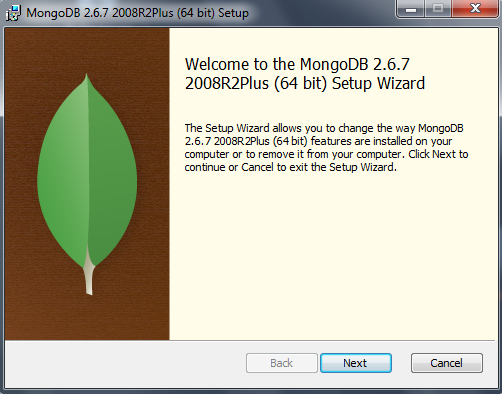
图3-1
3.2 如 图3-2 所示,勾选 I accept the terms in the License Agreement,点击Next按钮进入下一步

图3-2
3.3 如 图3-3所示,Mongodb提供了三种安装方式:典型(Typical)、自定义(Custom)、完全安装(Complete),我们点击自定义(Custom)按钮,进入下一步

图3-3
3.4 在这一步中,展开mongodb2.6.7选项,把显示为红色叉子的按钮左键单击,选择第一项安装,如图3-4,单击Browse按钮设置安装路劲,我设置的为:D:\Program Files\路径下,如图3-5所示,点击Next按钮进入安装界面

图3-4

图3-5
3.5 点击Install按钮开始安装,如图3-6,等待安装结果,安装完毕后,单击Finish按钮结束安装,如图3-7

图3-6

图3-7
4 MongoDB的使用
上一步骤对MongoDB的安装了介绍,这一小部分将主要介绍MongoDB的数据库路径设置和验证mongodb的版本号
4.1 打开命令行窗口,见(一、NodeJS入门——准备工作(1))打开结果如图4-1所示

图4-1
4.2 通过输入 D: 命令进入到D盘,如图4-2

图4-2
4.3 输入命令进入到mongodb的安装路径下的bin文件夹,如图4-3所示

图4-3
4.4 输入 mongo --version命令查看MongoDB的版本,如图4-4所示

图4-4
4.5 在D盘新建文件夹:MongoDBData, 输入:mongod --dbpath D:\MongoDBData,启动MongoDB的服务,如图4-5所示,启动成功的信息如图4-6所示,表示mongodb服务器使用的27017默认端口

图4-5

图4-6
4.6 打开浏览器,输入地址:http://localhost:27017,如果一切正常,则显示如图4-7,表示mongodb数据正常使用

图4-7
5 MongoDB添加管理员账户
上一小节已经正常启动了MongoDB的服务,现在给数据库添加一个管理员正好,这里设置用户名和密码都为admin
5.1 重新打开一个命令行窗口,切换到Mongodb安装路径下bin文件夹内,如图5-1所示

图5-1
5.2 输入命令: mongo,如图5-2所示,输入命令 use admin切换到admin数据库,图如5-3所示

图5-2

图5-3
5.3 输入命令 db.addUser('admin','admin') 添加管理员账户,如图5-4所示

图5-4
至此,mongodb的准备工作结束了,下一步是安装robomongo客户端
6 RoboMongo安装过程
6.1 运行下载的RoboMongo安装文件,进入安装界面如6-1所示,单击Next > 按钮进入下一步

图 6-1
6.2 在授权界面点击 I Agree 按钮进入下一步,如图6-2所示

图 6-2
6.3 设置安装路径为D:\Program Files (x86)\Robomongo,如图6-3所示,单击Next >按钮进入下一步

图6-3
6.4 按钮Install按钮进行按钮,等待安装,单击Finish按钮结束安装
7 RoboMongo管理数据库
7.1 运行Robomongo程序,第一次运行如图7-1所示

图7-1
7.2 单击create按钮创建一个连接配置,默认Connection标签页内容,如图7-2所示,切换到Authentication标签页,勾选 Perform authentication,填写 username 为admin,Password为admin,如图7-3

图7-2

图7-3
7.3 测试配置是否正确,在图7-3的基础之上点击Test按钮,弹出如图7-4所示,有两个绿色的对号,则表示配置正确,点击Close按钮关闭窗口,在图7-3的基础之上点击save保存配置,则此时显示的如图7-5所示

图7-4

图7-5
7.4 选中刚刚建立的New Connection,点击Connect按钮连接数据库,如图7-6所示

图7-6
8 总结
这一节内容主要介绍了MongoDB的安装和简单配置、Robomongo的安装和简单配置,通过这一节的内容,我们就准备好了mongodb数据库。
关于mongodb数据库的详细使用、robomongo的详细使用过程,将来再出博客,请大家关注我,谢谢。
二、NodeJS入门——准备工作(2)——MongoDB安装以及客户端Robomongo安装和使用的更多相关文章
- 一、NodeJS入门——准备工作(1)——NodeJS的安装
目录 1.介绍 2.nodejs下载 3.nodejs安装 4.nodejs的简单实用 5.nodejs的经典入门:hello world 6.总结 1 介绍 这是一系列的内容主要是关于我在学习 ...
- Windows10 下安装 oracle 客户端,安装 plsql 破解并实现汉化
一,软件准备 1,win10 操作系统 2,oracle_11g_r2 client 这里是 64 位的软件 3, plsql 11.0.6 这里我们下载 64 的,32 位操作系统现在已经很少了, ...
- 在本地windows机器上安装SecureCRT客户端
一.SecureCRT客户端介绍. SecureCRT是一款支持SSH(SSH1和SSH2)的终端仿真程序,简单地说是Windows下登录UNIX或Linux服务器主机的软件. SecureCRT支持 ...
- windows安装git客户端
1:线上git地址 https://github.com/ 2:tortoiseGit地址 http://tortoisegit.org 3:安装步骤 操作系统:Windows XP SP3 Git客 ...
- 安装SVN客户端重启电脑之后,右键未出现SVN选项的原因
今天安装SVN客户端明明安装成功,电脑也重启过了,但是就是在右键里找不到SVN,百度了很久,删注册表.建用户组之类的方法都试过了,但是都没有效果. 后来才找到真正的原因,我的安装包是32位的,系统是6 ...
- MongoDB之二基础入门(安装启动)
mongodb中有三元素:数据库,集合,文档,其中“集合” 就是对应关系数据库中的“表”,“文档”对应“行”. 一. 下载 上MongoDB官网 ,我们发现有32bit和64bit,这个就要看你系统了 ...
- MongoDB之二基础入门(window/linux安装启动)
mongodb中有三元素:数据库,集合,文档,其中“集合”就是对应关系数据库中的“表”,“文档”对应“行”. 一window安装与启动 一. 下载 上MongoDB官网 ,下载页面:https://w ...
- Nodejs&express+mongodb完成简单用户登录(即Nodejs入门)
刚了解nodejs,发现nodejs配置起来不复杂,但也有很多需要注意的地方,今天就记录一下,以后也可拿出来看看. 要完成这个简单的示例,从零开始,走三步就行了. 一.搭建开发环境 二.创建项目(ex ...
- nodeJs 5.0.0 安装配置与nodeJs入门例子学习
新手学习笔记,高手请自动略过 安装可以先看这篇:http://blog.csdn.net/bushizhuanjia/article/details/7915017 1.首先到官网去下载exe,或者m ...
随机推荐
- 关于宝塔一个站点绑定多个域名宝塔ssl证书的问题
目前“宝塔SSL”自动申请绑定一个证书,即根域名和www域名,如果还需要绑定手机端m则需要绑定多个域名如果多域名绑定一个网站数据,需要新建多个站点指向同一文件目录. 用相同的方法,在不新建站点的前提下 ...
- Mysql优化之6年工作经验总结
我们究竟应该如何对MySQL数据库进行优化?下面我就从MySQL对硬件的选择.MySQL的安装.my.cnf的优化.MySQL如何进行架构设计及数据切分等方面来说明这个问题. 服务器物理硬件的优化 ...
- (导航页)OpenStack-M版-双节点手工搭建-附B站视频
↓↓↓↓↓↓↓↓视频已上线B站↓↓↓↓↓↓↓↓ >>>>>>传送门 本次搭建采用双节点,离线源搭建, 配置如下 本次搭建采用2台4核4G的虚拟机,也可以改为2核4G ...
- Windows | Ubuntu 16.04/18.04 安装Pycharm并永久破解以及安装配置Anaconda3
Ubuntu 18.04下 1.安装python 2._版本,输入 sudo apt install python 命令行输入 python或python3会打开对应的版本. 输入 exit()或C ...
- 不知道多大的文件不要用cat查看!
今天长清女子学校的主任给我微信上发了一图片,说登录服务器的时候就查看了一个文件,结果服务器的风扇忽然变的特别响,系统慢了好多,让我看看是什么回事!我当时心里想,无缘无故怎么会这样,难不成是进病毒了?查 ...
- 201871010109-胡欢欢《面向对象程序设计(java)》第十三周学习总结
项目 内容 这个作业属于哪个课程 https://www.cnblogs.com/nwnu-daizh/ 这个作业的要求在哪里 https://www.cnblogs.com/nwnu-daizh/p ...
- day24_7.30 反射与元类
一.反射 在python中,反射通常是指一个对象应该具备,可以检测修复,增加自身属性的能力. 而反射可以通过字符串对其进行操作. 其中涉及了4个函数,是四个普通 的函数: hasattr(oop,st ...
- httpHandlers path="*.sky"
<httpHandlers> <add verb="*" path="*.sky" type="WebAppHttpHandlerT ...
- 微信小程序 - 组件 | 自定义组件 | 组件事件传递页面
组件 小程序允许我们使用自定义组件的方式来构建页面 类似Vue的小组件 自定义组件 类似于页面,一个自定义组件由 json, wxml, wxss, js 4个文件组成 1.创建 1.创建compon ...
- LG2578 「ZJOI2005」九数码游戏 bfs
问题描述 LG2578 题解 用string+map去重. bfs即可. \(\mathrm{Code}\) #include<bits/stdc++.h> using namespace ...
